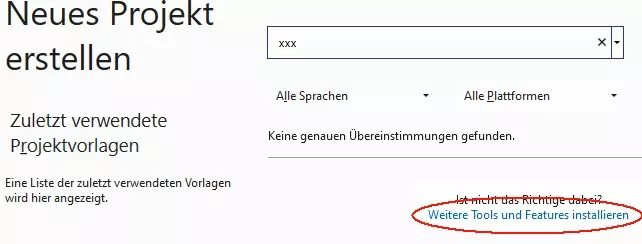
Khi bạn quan tâm đến việc học lập trình , việc học c++ và c# là hai con đường giúp bạn trở thành một lập trình viên thành thạo. Hai ngôn ngữ này đều được sử dụng rộng rãi trong ngành công nghiệp phần mềm và có rất nhiều cơ hội việc làm.
Đào tạo Windows Forms Projekte với C++ trong Visual Studio 2022
Việc học C++ và C# trong việc phát triển Windows Forms Projects là rất quan trọng. Trong Visual Studio 2022, các dự án Windows Forms đã được tích hợp trước đó sẽ không còn, nhưng bạn có thể cài đặt chúng bằng cách cài đặt tiện ích mở rộng.
Cài đặt tiện ích mở rộng cho Windows Forms Projects với C++
Để cài đặt tiện ích mở rộng cho Windows Forms Projects với C++ trong Visual Studio 2022, bạn cần mở mục "Extensions|Manage Extensions" và sau đó nhấp vào "Download" trong mục "C++ Windows Forms for Visual Studio 2022 .NET Framework". Trước khi hoàn tất cài đặt, bạn cần thoát hoàn toàn khỏi Visual Studio và sau đó nhấp vào "Modify" để hoàn tất cài đặt.
Tạo một dự án Windows Forms mới
Sau khi đã cài đặt tiện ích mở rộng, bạn có thể tạo dự án Windows Forms mới trong Visual Studio bằng cách chọn "File|New|Project" và sau đó chọn "Windows Forms Projects" trong danh sách các dự án mới. Dự án này cho phép bạn viết các ứng dụng Windows có giao diện đồ họa như các nút, menu và nhiều hơn nữa.
Các khía cạnh cơ bản của dự án Windows Forms
Trong dự án Windows Forms, bạn có thể sử dụng ngôn ngữ lập trình c ++ chuẩn (bao gồm hầu hết các phần mở rộng của C++11, C++14, C++17) để xử lý logic của ứng dụng. Chỉ có khi bạn muốn truy cập vào các điều khiển Windows, bạn mới cần sử dụng C++/CLI. Điều này là một phiên bản đơn giản của C++ cho .NET Framework.
Sách "C++ với Visual Studio 2019 và ứng dụng Windows Forms"
Sách "C++ với Visual Studio 2019 và ứng dụng Windows Forms" cung cấp một hướng dẫn chi tiết về việc sử dụng C++ để phát triển ứng dụng Windows Forms. Tất cả các ví dụ và dự án trong sách này có thể được tạo và biên dịch trong cả Visual Studio 2019 và Visual Studio 2022.
Cài đặt Visual Studio cho dự án Windows Forms
Để tạo dự án Windows Forms trong Visual Studio, bạn cần cài đặt các thành phần cần thiết cho Visual Studio khi cài đặt. Nếu bạn đã bỏ qua bước này trong quá trình cài đặt, bạn có thể mở Visual Studio Installer thông qua "Start" trên Windows hoặc "File|New|Project|New Project" trong Visual Studio. Trong Visual Studio Installer, bạn cần chọn ".NET desktop development", "Desktop development with C++" và "C++/CLI support".
Tạo một dự án Windows Forms
Sau khi khởi động lại Visual Studio, bạn sẽ thấy các dự án Windows Forms có sẵn dưới "File|New|Project". Khi bạn chọn một trong số này, Visual Studio sẽ yêu cầu bạn nhập tên dự án và đường dẫn. Sau khi nhấp vào "Create", Visual Studio sẽ tự động tạo dự án và hiển thị giao diện người dùng của bạn.













